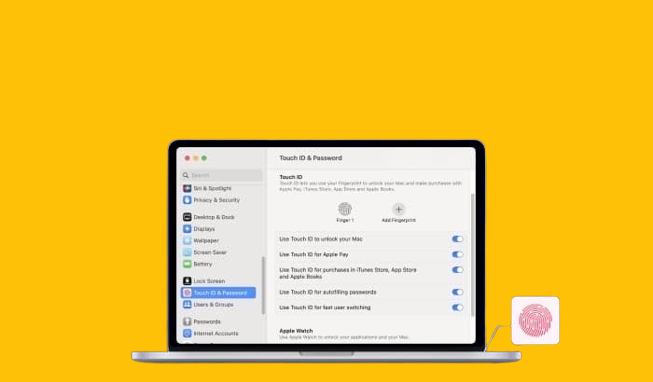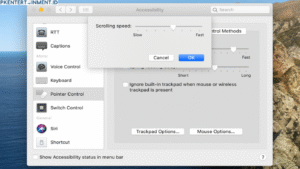Daftar Isi Artikel
Perbarui Perangkat Lunak Mac
Jika masalah Touch ID terjadi setelah pembaruan sistem, coba periksa apakah ada update perangkat lunak terbaru untuk Mac Anda. Update berisi perbaikan bug dan peningkatan keamanan yang dapat memperbaiki masalah pada Touch ID.
Anda bisa memeriksa update perangkat lunak melalui:
- Menu Apple > System Preferences > Software Update
- Melalui app App Store
Pastikan Mac Anda sudah diperbarui dengan versi terbaru macOS.
Hapus File Preferensi Touch ID
Jika masih belum berhasil, Anda bisa mencoba menghapus file preferensi Touch ID:
- Tutup System Preferences
- Buka Finder lalu pilih Go > Go to Folder
- Ketikkan alamat berikut: ~/Library/Preferences/
- Cari dan hapus file com.apple.TouchID.plist
- Restart komputer
Menghapus file ini akan mereset preferensi Touch ID dan dapat memperbaiki masalah yang ada.
Mereparasi Disk Permissions
Masalah izin akses yang rusak pada sistem file Mac juga bisa menyebabkan kegagalan Touch ID. Mereparasi disk permissions bisa memperbaikinya: